EZ Connect™ Wireless PC Card Guide d'installation SMC2632W V.2 V2.0 EZ Connect™ Wireless PC Card Vous venez d'acquérir un carte réseau PCMCIA PC Card sans fil et nous vous en remercions. Pour la mise en service, nous vous invitons à suivre les indications qui suivent. Pour une aide supplémentaire, nous vous invitons à consulter notre site Internet afin d'obtenir les coordonnées de notre service technique le plus proche. www.smc-europe.com Les guides d’installation complets en anglais, français, italien, espagnol et allemand sont disponibles sur le site www.smc-europe.com, dans la section Support. Les guides d’installation en français, allemand et anglais sont également disponibles sur le CD-ROM fourni. Pour la mise à jour des drivers, rendez-vous sur le site www.smc-europe.com. Contenu du coffret • Une carte PCMCIA type II (SMC2632W V.2). • Un CD-ROM contenant les drivers SMC2632W V.2, l’utilitaire et une documentation. • Le présent manuel d’utilisation. Pour tout problème de contenu, veuillez contacter votre revendeur. Ce produit est garanti 2 ans par défaut. Pour bénéficier d'une extension de garantie de 3 ans supplémentaires rendez-vous sur www.smc-europe.com pour inscrire votre produit. • Un ordinateur équipé d’un emplacement PCMCIA de type II. • Windows 95/98/ME/NT/2000/XP. Préparez le CD-ROM d’installation de Windows pour en disposer pendant l’installation. • 1,5Mo d’espace disque au minimum pour installer le driver et l’utilitaire. • Un autre périphérique conforme à la norme IEEE 802.11b, installé sur votre réseau, tel qu’un point d’accès sans fil SMC2655W, ou un autre PC équipé d’une carte réseau sans fil. Français Français GUIDES D’INSTALLATION / MISE À JOUR DES DRIVERS Configuration minimum requise Installation du materiel La carte EZ Connect PCMCIA sans fil accepte les connexions réseau à 1, 2, 5,5 et 11Mbps. Cette carte est entièrement compatible avec les réseaux sans fil CSMA/CA DSSS à 2,4GHz, conformes à la norme IEEE 802.11b. Elle peut être installée sur n’importe quel PC portable équipé d’un emplacement PCMCIA de type II. Les environnements d'exploitation pris en charge actuellement sont Windows 95/98/ME/NT/2000/XP. Veuillez consulter notre site Internet pour les dernières mises à jour de compatibilité. Avertissement : Les cartes réseau sont sensibles à l’électricité statique. Pour protéger la carte, ayez soin de toujours toucher le châssis en métal de votre ordinateur avant de la manipuler. 1. Allumez votre ordinateur et lancez votre système d’exploitation. 2. Recherchez un emplacement PCMCIA de type II ou III disponible sur votre ordinateur. 3. Présentez le connecteur 68 broches de la carte PC face à l’emplacement PCMCIA et avec l’étiquette « EZ Connect Wireless PC Card » tournée vers le haut, puis insérez complètement la carte dans l’emplacement PCMCIA, comme illustré ci-dessous. Français Français Description de materiel LED La carte EZ Connect PCMCIA sans fil comporte deux témoins lumineux décrits dans l’illustration et le tableau qui suivent. Power Activity Link Link Status (État de liaison) Status (État) Description 802.11 AdHoc Vert Indique que la carte réseau sans fil fonctionne en mode 802.11 Infrastructure Clignotant Indique que la carte réseau sans fil recherche d'autres utilisateurs (mode AdHoc) ou un point d'accès (mode Infrastucture) Indique qu’une connexion valide est établie avec un autre utilisateur ou un point d’accès. Vert Remarque : L’emplacement PCMCIA permet d’insérer ou d’extraire des cartes PC à tout moment, même lorsque l'ordinateur est allumé. 4. Pour Windows 95/98/ME/2000, des services de carte PCMCIA et de socket compatibles avec la révision 2.10 de la spécification PCMCIA sont requis. Consultez les documents fournis avec votre driver PCMCIA avant d’installer le driver de la carte EZ Connect Wireless PC Card. 5. Installez le driver réseau correspondant à votre système d’exploitation. Les drivers se trouvent sur le CD-ROM. Pour plus d’informations, reportez-vous à la section « Installation du driver » à la page suivante. 6. Installez l’utilitaire de la carte PCMCIA sans fil. Le fichier SETUP.EXE de cet utilitaire se trouve sur le CD-ROM. Installation du driver Le CD-ROM d’installation fourni avec le coffret, et sur lequel se trouvent la documentation, l’utilitaire et le driver SMC2632W V.2, contient tous les drivers de la carte EZ Connect PCMCIA sans fil. Les nouveaux drivers ou les drivers mis à jour peuvent être téléchargés à partir du site Web de SMC, à l’adresse http://www.smc-europe.com ou http://www.smc.com. 2. Windows 95/98/Me/2000 détectent automatiquement la présence du nouveau matériel et vous êtes invité à installer le driver requis. Cliquez sur « Next » (Suivant) pour continuer et rechercher le driver. Remarque : Consultez le site Web de SMC si vous avez besoin d'une assistance. Pour accéder à l'assistance en ligne, rendez-vous à l’adresse suivante : http://www.smc.com/index.cfm?action=tech_support_support_tools ou http://www.smc-europe.com/english/support/support.html. Il se peut que les instructions communiquées dans le présent document ne correspondent pas exactement à votre version de Windows. Cela est dû au fait que les instructions et les écrans sont basés sur Windows 98. Windows 95, Windows Millenium Edition et Windows 2000 sont très similaires, mais pas totalement identiques à Windows 98. Remarque : Pour les instructions relatives aux installations sous Windows NT et Windows XP, passez à Installation du driver sous Windows NT et Windows XP. 1. Insérez la carte PCMCIA sans fil dans un emplacement PCMCIA standard de type II ou III sur votre ordinateur portable. 3. Insérez le CD-ROM d’installation du driver dans le lecteur de CD et spécifiez l’emplacement E:\driver\win982kme (nous supposons dans cet exemple que l’unité E: est l’emplacement du lecteur de CD-ROM). Cliquez ensuite sur « Next » (Suivant) pour continuer. Français Français Installation du driver sous Windows 95/98/ME/2000 4. Cliquez sur « Next » (Suivant) pour copier les fichiers du CD-ROM. Installation du driver sous Windows NT 4.0 1. Insérez la carte PC dans un emplacement PCMCIA standard de type II ou III sur votre ordinateur portable. 2. Depuis votre Bureau, choisissez « Control Panel » (Panneau de configuration), double-cliquez sur « Network » (Réseau), sélectionnez « Adapters » (Cartes réseau) et cliquez sur le bouton « Add » (Ajouter) dans la boîte de dialogue « Network » (Réseau). 5. Suivez les instructions qui s’affichent à l’écran pour terminer l’installation. Français Français 3. Windows NT affiche la liste des cartes réseau prises en charge. Cliquez sur « Have Disk » (Disquette fournie) pour continuer. 4. Windows NT affiche ensuite un message pour vous demander d’indiquer l’unité ou le chemin d’accès au répertoire contenant les drivers SMC2632W V.2 Windows NT. Insérez le CD-ROM fourni dans le lecteur de CD-ROM et tapez E:\driver\win982k (nous supposons dans cet exemple que l’unité E: est l’emplacement du lecteur de CD-ROM). Cliquez ensuite sur « OK ». 6. Une fois l’installation du driver terminée, cliquez sur « Yes » (Oui) pour redémarrer l’ordinateur. 7. Cliquez sur « Close » (Fermer) pour terminer l’installation. Français Français 5. Windows NT recherche les fichiers SYS et INF à l’emplacement spécifié. Si vous n’avez pas fait d’erreur en indiquant le nom du répertoire, les drivers appropriés sont copiés dans le système Windows NT. Vous devez confirmer la sélection en cliquant sur « OK ». 6. La boîte de dialogue « Adapter Setup » (Installation de la carte) s’affiche. Configurez la carte en utilisant les informations qui suivent et cliquez sur « OK ». 8. Une fois l’installation du driver terminée, vous êtes invité à redémarrer votre ordinateur. Cliquez sur « NO » (Non) si vous souhaitez continuer en installant des protocoles et des options réseau. IRQ Level – Default (Niveau IRQ – Valeur par défaut) : 5 (vérifiez les ressources disponibles sous Diagnostics Windows NT). I/O Port Address – Default (Adresse du port d’E/S – Valeur par défaut) : 240 (vérifiez les ressources disponibles sous Diagnostics Windows NT). 9. Affichez l’onglet Protocoles et cliquez sur « Add... » (Ajouter) pour installer les protocoles réseau à utiliser, tels que les protocoles IPX/SPX, NetBEUI ou TCP/IP. Si vous choisissez d’installer le protocole TCP/IP, assurez-vous d’installer la passerelle, le serveur DNS et le domaine appropriés pour votre réseau. 10.Si vous installez un protocole compatible IPX/SPX, vous devez installer le produit « Client for NetWare Networks (Client pour les réseaux NetWare) de Microsoft. 11.Cliquez sur l’onglet « Identification » dans la boîte de dialogue « Network » (Réseau) et spécifiez le nom de votre ordinateur, ainsi que le groupe de travail réseau. 12.Redémarrez votre ordinateur. Installation du driver sous Windows XP 2. Insérez le CD-ROM contenant la documentation, l’utilitaire et le driver SMC2632W V.2 dans le lecteur de CD-ROM. 3. Cochez la case « Install the software automatically (Recommended) » pour installer le logiciel automatiquement (choix recommandé) et cliquez sur « Next » (Suivant) pour continuer. 5. Bien que ce logiciel soit totalement compatible avec Windows XP, il n’a pas encore été testé par Microsoft. Lorsque l’écran Hardware Installation (Installation du matériel) s’affiche, cliquez sur « Continue Anyway » (Continuer ?). 4. Windows XP trouve la carte SMC EZ Connect Wireless PC Card (SMC2632W-V2). Cliquez sur « Next » (Suivant). Une fois le logiciel installé, cliquez sur « Finish » (Terminer) pour terminer l’installation du driver. Français Français 1. Windows XP détecte automatiquement la présence du nouveau matériel et vous êtes invité à installer le driver. Installation de l’utilitaire Afin de pouvoir communiquer avec des périphériques sans fil à 11Mbps de SMC, vous devez installer et configurer la carte PCMCIA sans fil. Pour installer l’utilitaire, procédez comme suit : 4. Suivez les instructions qui s’affichent à l’écran pour terminer l’installation. Remarque : Il se peut que les instructions communiquées dans le présent document ne correspondent pas exactement à votre version de Windows. Cela est dû au fait que les instructions et les écrans sont basés sur Windows 2000. Windows 95, Windows Millenium Edition et Windows 98 sont très similaires, mais pas totalement identiques à Windows 2000. 2. Cliquez sur « Start/Run... » (Démarrer/Exécuter…) et tapez E:\SMC2632W V.2\utility\Setup (nous supposons dans cet exemple que l’unité E: est l’emplacement de votre lecteur de CD-ROM). 3. Cliquez ensuite sur « OK » pour exécuter le programme d’installation. Français Français 1. Insérez le CD-ROM contenant la documentation, l’utilitaire et le driver SMC2632W V.2. Warranty Complete warranty information for all SMC products is available on the SMC web site at www.smc-europe.com and in the full english manual on the CD-Rom. Full Installation Manual Full installation manuals in english, german and french are provided on the Installation CD-Rom. Manuals in italian and spanish are available on www.smc-europe.com (support). Information furnished by SMC Networks, Inc. (SMC) is believed to be accurate and reliable. However, no responsibility is assumed by SMC for its use, nor for any infringements of patents or other rights of third parties which may result from its use. No license is granted by implication or otherwise under any patent or patent rights of SMC. SMC reserves the right to change specifications at any time without notice. Trademarks: SMC is a registered trademark; and EZ Connect is a trademark of SMC Networks, Inc. Other product and company names are trademarks or registered trademarks of their respective holders. Français Français Copyright ">
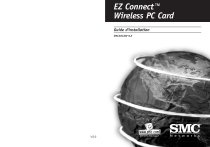
Публичная ссылка обновлена
Публичная ссылка на ваш чат обновлена.